از کیف پولهای الکترونیکی و کارتهای هدیه استفاده کنید¶
با اودو، مشتریان میتوانند از کیف پول الکترونیکی و کارتهای هدیه برای خرید آنلاین و حضوری استفاده کنند.
برای فعالسازی کیف پول الکترونیکی و کارتهای هدیه برای تجارت الکترونیک و نقطه فروش (PoS)، ابتدا گزینه تخفیفها، وفاداری و کارت هدیه را تحت فعال کنید. پس از فعالسازی، به بروید و یک برنامه جدید کیف پول الکترونیکی یا کارت هدیه ایجاد کنید.
کیف پولهای الکترونیکی¶
کیفپولهای الکترونیکی به مشتریان این امکان را میدهند که اعتباراتی را در حساب آنلاین خود ذخیره کنند و از این اعتبارات به عنوان روش پرداخت هنگام خرید کالاها در یک فروشگاه آنلاین یا فروشگاه فیزیکی استفاده کنند. کیفپولهای الکترونیکی همچنین میتوانند برای متمرکز کردن چندین کارت هدیه استفاده شوند.
قبل از ایجاد یک برنامه کیف پول الکترونیکی، لازم است یک محصول افزایش اعتبار کیف پول الکترونیکی ایجاد شود. افزایش اعتبارها مقادیر اعتباری دیجیتال از پیش تعریفشدهای هستند که به کیف پول الکترونیکی اضافه میشوند و معادل آنها به ارز واقعی مبادله میشود. این اعتبارات سپس میتوانند به عنوان روش پرداخت در فروشگاه تجارت الکترونیک یا PoS استفاده شوند. مقادیر افزایش اعتبار میتوانند مبالغ مختلفی داشته باشند.
Example
یک افزایش اعتبار ۵۰ دلاری میتواند با مبلغ ۵۰ دلار خریداری شود و همان مقدار اعتبار به کیف پول الکترونیکی اضافه میکند.
برای ایجاد یک محصول افزایش اعتبار، به مسیر زیر بروید: و ایجاد یک محصول جدید. در قالب محصول، گزینهها را به صورت زیر پیکربندی کنید:
نام محصول: یک نام برای محصول شارژ وارد کنید (برای مثال،
شارژ ۵۰ دلاری)قابل فروش: فعال
نوع محصول: انتخاب کنید خدمت
سیاست صدور فاکتور: انتخاب کنید پیشپرداخت/قیمت ثابت
:گزیندۀ برچسب:
ایجاد در سفارش: انتخاب کنید :گزیندۀ برچسب:هیچچیزقیمت فروش: مبلغ افزایش را وارد کنید
توجه
برای داشتن شارژ کیف پول الکترونیکی با مقادیر مختلف، چندین محصول شارژ ایجاد کنید و قیمت فروش را بهطور مناسب تغییر دهید.
پس از ایجاد شارژ، به مسیر بروید تا یک برنامه کیف پول الکترونیکی ایجاد کنید. گزینههای پیکربندی زیر در دسترس هستند:
نام برنامه: یک نام برای برنامه کیف پول وارد کنید
:گزیندۀ برچسب:
نوع برنامه: انتخاب کنید :گزیندۀ برچسب:کیف پول الکترونیکیمحصولات کیف پول الکترونیکی: شارژ کیف پول الکترونیکی ایجاد شده قبلی را انتخاب کنید. اگر شارژهایی با مبالغ مختلف ایجاد کردهاید، این فرآیند را تکرار کنید.
قالب ایمیل: قالب ایمیلی را انتخاب کنید که برای ارسال ایمیل به مشتری استفاده میشود. برای ایجاد یک قالب جدید، روی فیلد کلیک کنید، جستجوی بیشتر را انتخاب کنید و سپس روی ایجاد کلیک کنید.
ارز: ارز مورد استفاده برای برنامه کیف پول الکترونیکی را انتخاب کنید
شرکت: شرکتی را انتخاب کنید که برنامه برای آن معتبر و در دسترس است
:گزیندۀ:`موجود در`: برنامههایی را انتخاب کنید که این برنامه در آنها معتبر و در دسترس است
وبسایت: وبسایتی را انتخاب کنید که برنامه در آن معتبر و در دسترس باشد. این فیلد را خالی بگذارید تا شامل همه وبسایتها شود.
نقطه فروش: نقطه فروشی را انتخاب کنید که برنامه در آن معتبر و در دسترس باشد. این فیلد را خالی بگذارید تا همهی نقاط فروش را شامل شود.
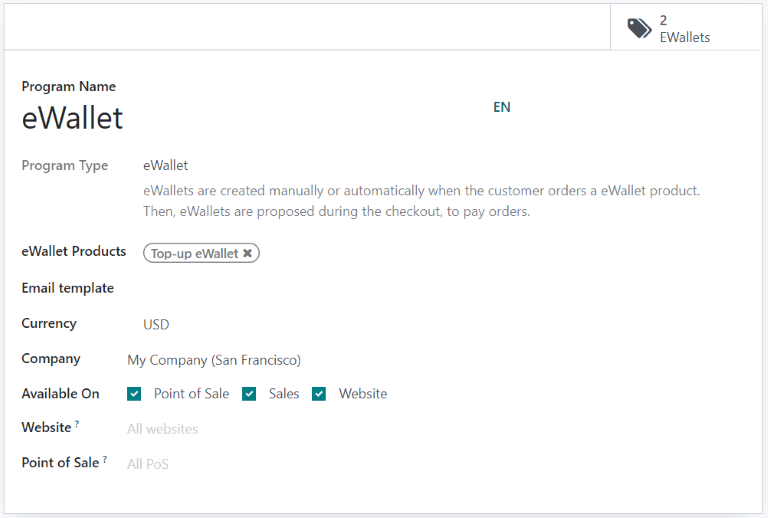
پس از پیکربندی برنامه، روی دکمه ایجاد کیف پول الکترونیکی در گوشه بالا-چپ کلیک کنید تا کیف پولهای الکترونیکی ایجاد شوند. کیف پولهای الکترونیکی میتوانند بر اساس مشتریان و/یا برچسبهای مشتری ایجاد شوند. تعداد به صورت خودکار بر اساس مشتریان و برچسبهای مشتری انتخابشده تنظیم میشود. سپس، مقدار کیف پول الکترونیکی را تنظیم کنید. در نهایت، دوره معتبر تا را در صورت لزوم تنظیم کنید.
کیفپولهای الکترونیکی ایجاد شده از طریق دکمه هوشمند کیفپولهای الکترونیکی در گوشه بالا-راست قابل دسترسی هستند. از آنجا، میتوانید کیفپولهای الکترونیکی را از طریق ایمیل یا لینک URL ارسال یا اشتراکگذاری کنید.

روی یک کیف پول الکترونیکی کلیک کنید تا تاریخ انقضا، شریک یا موجودی را تغییر دهید. کد کیف پول الکترونیکی قابل تغییر، حذف یا تکرار نیست.
کارتهای هدیه¶
کارتهای هدیه میتوانند توسط مشتریان خریداری شوند و سپس به عنوان یک روش پرداخت در زمان تسویه حساب در فروشگاه تجارت الکترونیک یا PoS استفاده شوند.
قبل از ایجاد یک برنامه جدید کارت هدیه، لازم است ابتدا کارتهای هدیه را به عنوان محصولات ایجاد کنید. برای این کار، به مسیر بروید و گزینه ایجاد یک محصول را انتخاب کنید. در قالب محصول، گزینهها را به صورت زیر تنظیم کنید:
نام محصول: نامی برای محصول کارت هدیه وارد کنید
قابل فروش: فعال
نوع محصول: انتخاب کنید خدمت
سیاست صدور فاکتور: انتخاب کنید پیشپرداخت/قیمت ثابت
:گزیندۀ برچسب:
ایجاد در سفارش: انتخاب کنید :گزیندۀ برچسب:هیچچیزقیمت فروش: مبلغ کارت هدیه را وارد کنید
توجه
برای داشتن کارتهای هدیه با مقادیر مختلف، چندین محصول کارت هدیه ایجاد کنید و قیمت فروش را بهطور مناسب تغییر دهید.
پس از ایجاد محصول کارت هدیه، به مسیر بروید تا یک برنامه کارت هدیه ایجاد کنید. گزینههای پیکربندی زیر در دسترس هستند:
نام برنامه: نامی برای برنامه کارت هدیه وارد کنید
نوع برنامه: انتخاب کنید کارت هدیه
محصولات کارت هدیه: محصول کارت هدیهای که قبلاً ایجاد شده است را انتخاب کنید. اگر محصولات کارت هدیه با مبالغ مختلف ایجاد کردهاید، این فرآیند را تکرار کنید.
قالب ایمیل: قالب پیشفرض کارت هدیه: اطلاعات کارت هدیه را انتخاب کنید، یا با کلیک روی فیلد، انتخاب جستجوی بیشتر و سپس کلیک روی ایجاد، یک قالب جدید بسازید.
:گزارش چاپ:` انتخاب کنید :کارت هدیه`
Currency: select the currency to use for the gift card program
شرکت: شرکتی را انتخاب کنید که برنامه برای آن معتبر و در دسترس است
:گزیندۀ:`موجود در`: برنامههایی را انتخاب کنید که این برنامه در آنها معتبر و در دسترس است
وبسایت: وبسایتی را انتخاب کنید که برنامه در آن معتبر و در دسترس باشد. این فیلد را خالی بگذارید تا شامل همه وبسایتها شود.
نقطه فروش: نقطه فروشی را انتخاب کنید که برنامه در آن معتبر و در دسترس باشد. این فیلد را خالی بگذارید تا همهی نقاط فروش را شامل شود.
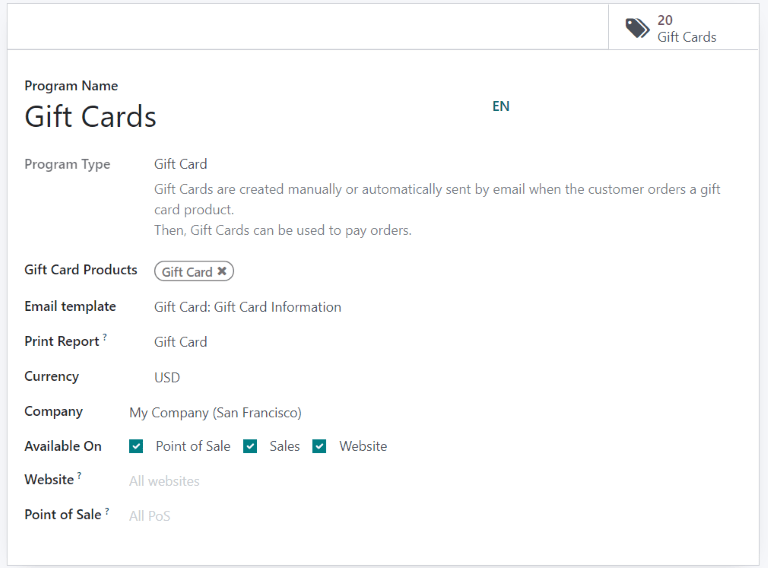
پس از پیکربندی برنامه، روی دکمه ایجاد کارتهای هدیه در گوشه بالا-چپ کلیک کنید تا کارتهای هدیه ایجاد شوند. کارتهای هدیه میتوانند برای مشتریان ناشناس یا مشتریان انتخابشده ایجاد شوند. مقدار تعداد برای ایجاد را برای مشتریان ناشناس تنظیم کنید، یا مشتریان و/یا برچسبهای مشتری را برای مشتریان انتخابشده انتخاب کنید. سپس مقدار ارزش کارت هدیه را تنظیم کنید. در نهایت، دوره معتبر تا را در صورت نیاز تنظیم کنید.
کارتهای هدیه تولید شده از طریق دکمه هوشمند کارتهای هدیه در گوشه بالا-راست قابل دسترسی هستند. از آنجا، کارتهای هدیه را از طریق ایمیل یا لینک URL ارسال یا اشتراکگذاری کنید.

روی یک کارت هدیه کلیک کنید تا تاریخ انقضا، شریک یا موجودی را تغییر دهید. کد یک کارت هدیه قابل تغییر، حذف یا تکرار نیست.